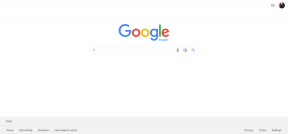Cómo usar GarageBand en Mac – TechCult
Miscelánea / / April 27, 2023
GarageBand, el software de creación de música de Apple, es ampliamente considerado como una estación de trabajo de audio digital excepcional. Independientemente de su experiencia y conocimientos, su biblioteca de música totalmente equipada facilita la producción de música. En este artículo, exploraremos cómo descargar y usar GarageBand en Mac.

Tabla de contenido
Cómo usar GarageBand en Mac
Para profesionales y estudiantes de música, GarageBand es un potente software para crear, grabar y editar música, así como podcasts. Sus controles simplificados también satisfacen las necesidades de los principiantes.
Respuesta rápida
Para usar GarageBand:
1. en la aplicación, ingrese el ID de Apple y la contraseña para permitir que GarageBand instale los instrumentos y sonidos.
2. Haga clic en Plantilla de proyecto y elige una plantilla como preferido.
3. Elija el tempo, la firma de clave y el resto de la configuración en Detalles.
4. Haga clic en Elegir.
Cómo descargar GarageBand para Mac
GarageBand viene preinstalado en Macbooks. Aunque por alguna razón si no está y quieres descargarlo, sigue estos pasos.
1. Lanzar el Tienda de aplicaciones en tu Mac.
2. Luego, escriba Banda de garage en la barra de búsqueda.

3. Haga clic en Conseguir o Descargar y se instalará GarageBand.
Cómo usar GarageBand en Mac
GarageBand ofrece varios instrumentos como el teclado GarageBand y una serie de otros pianos, guitarras y muchos otros instrumentos de teclado virtual que permiten a los usuarios grabar su propia música. Para familiarizarse con el uso de GarageBand en MacBook Air, lea los siguientes puntos:
1. Primero, navegue a la Banda de garage desde su carpeta de Aplicaciones.

2. Después de eso, si se le pregunta que GarageBand desea instalar su descarga de instrumentos y sonidos, permítalo ingresando su Identificación de Apple y contraseña.

3. A continuación, haga clic en el Plantillas de proyectos opción ubicada a la izquierda.

4. Luego, elija cualquiera de los proporcionados plantillas según su elección.
5. Ahora, elija el tempo, la firma de clave, la firma de tiempo, etc. bajo el Detalles título.

6. Finalmente, haga clic en el Elegir opción después de que esté listo.
Leer también: Las 20 mejores aplicaciones para crear música para iPhone y iPad
¿GarageBand en Mac es bueno?
Sí, GarageBand en Mac es bueno. Tiene una interfaz fácil de usar y una gran cantidad de herramientas que hacen que la grabación sea perfecta, incluso para usuarios novatos. Con cientos de ajustes preestablecidos, bucles, sonidos de audio pregrabados y complementos gratuitos, las posibilidades para crear archivos de audio son infinitas. Si está buscando producir archivos de audio de alta calidad, GarageBand es la opción más adecuada. ¡No dudes en probarlo!
Recomendado:
- ¿Puedes jugar a God of War en Xbox?
- Arreglar la imposibilidad de instalar GarageBand en iOS
- Los 22 mejores programas DAW gratuitos para crear música
Ahora que ha aprendido a usar GarageBand en Mac, es hora de dar rienda suelta a sus habilidades creativas y grabar algunas melodías increíblemente bien hechas. Cuéntanos en los comentarios sobre tu experiencia con GarageBand. Manténgase conectado con nosotros para más consultas relacionadas con la tecnología.
Henry es un escritor tecnológico experimentado apasionado por hacer que los temas tecnológicos complejos sean accesibles para los lectores cotidianos. Con más de una década de experiencia en la industria de la tecnología, Chris se ha convertido en una fuente confiable de información para sus lectores.